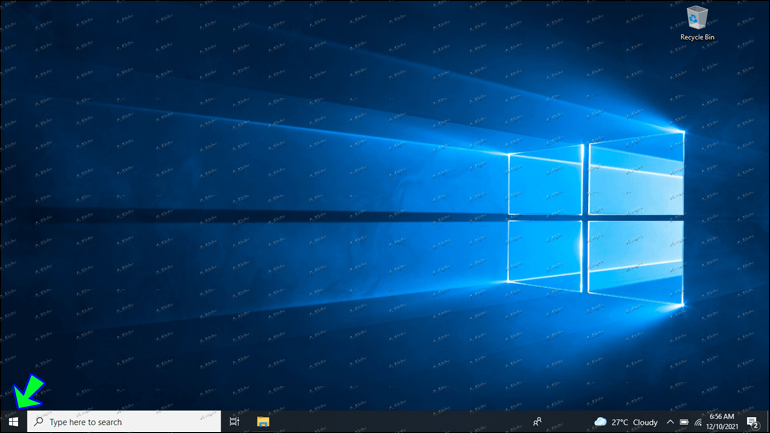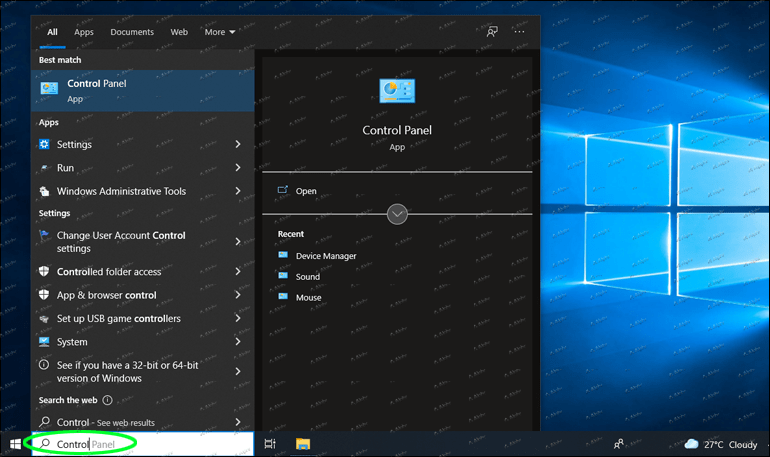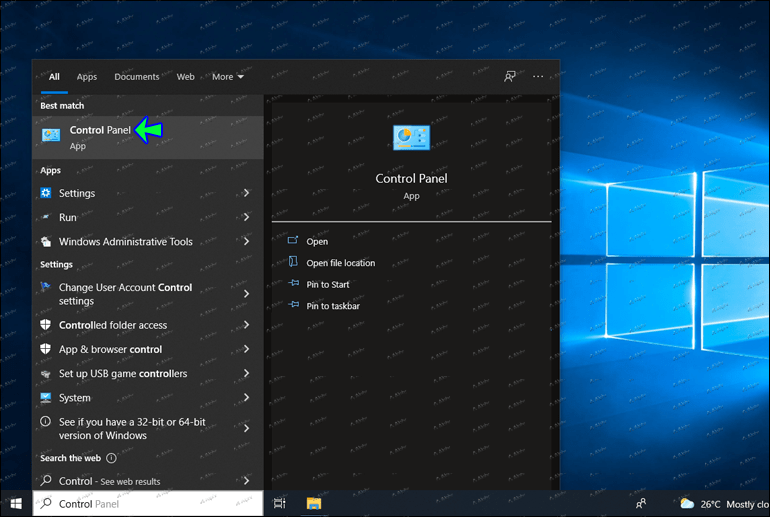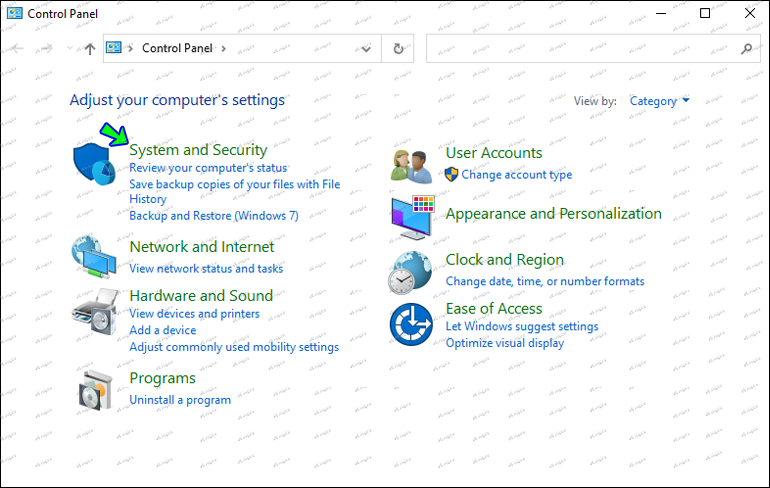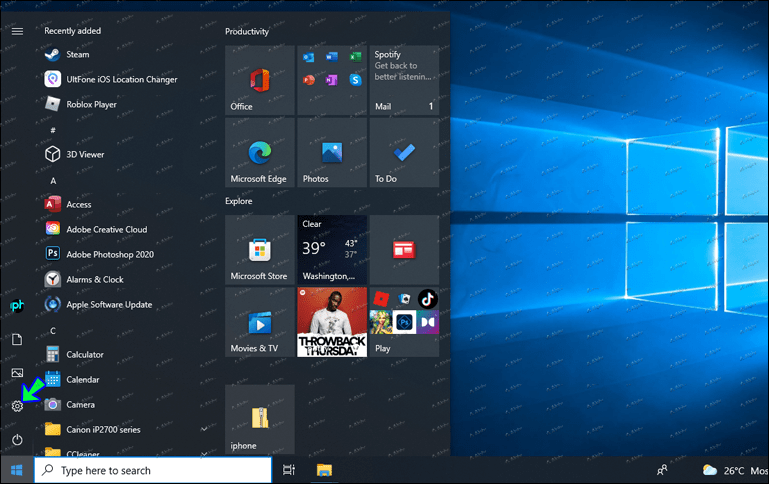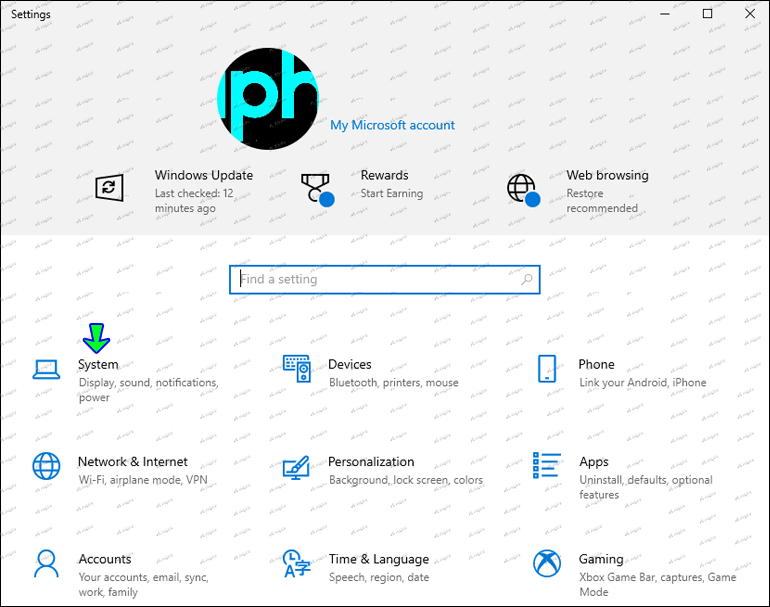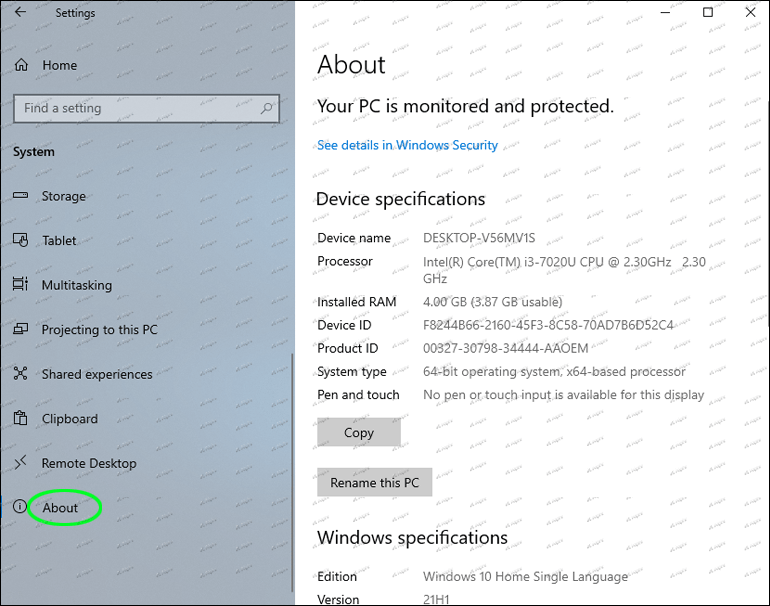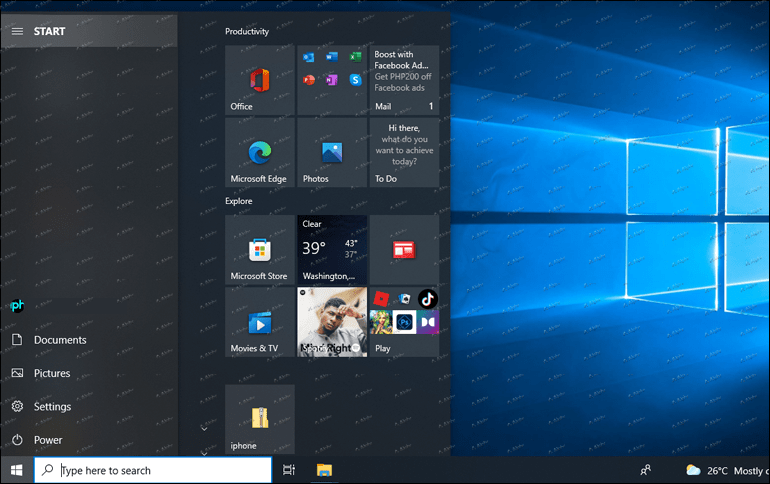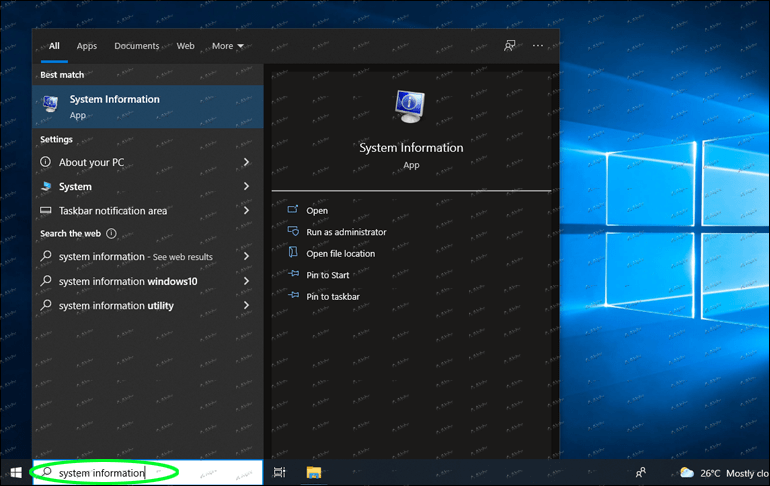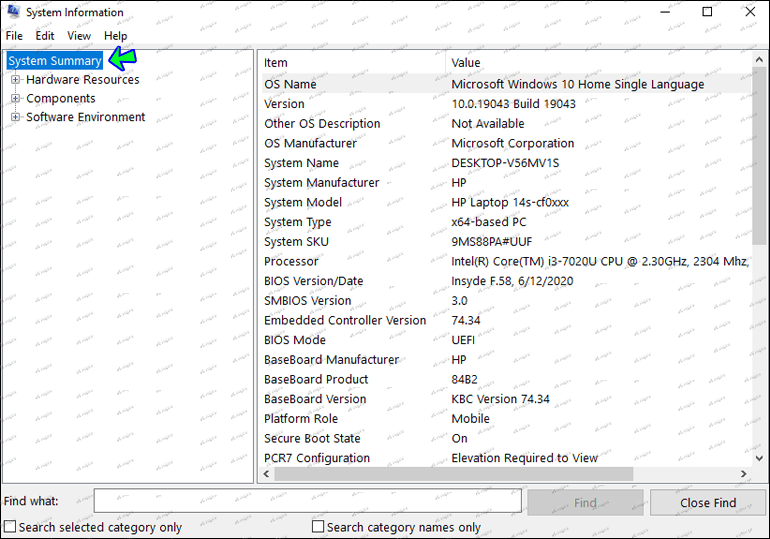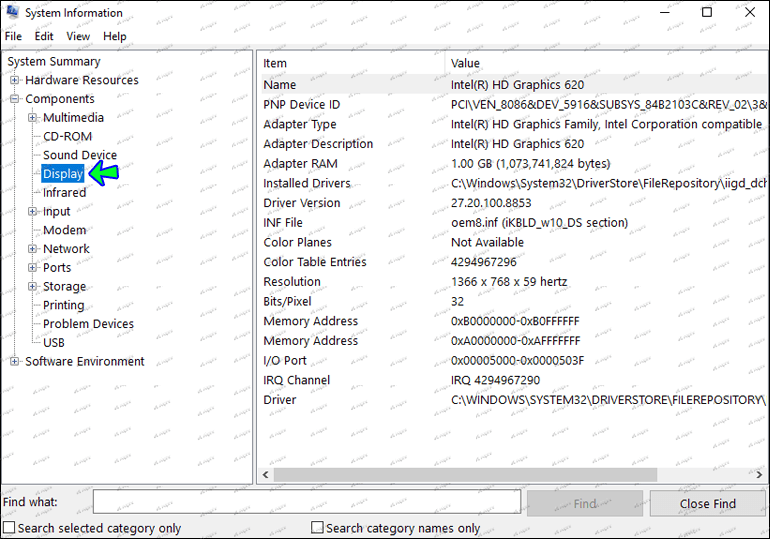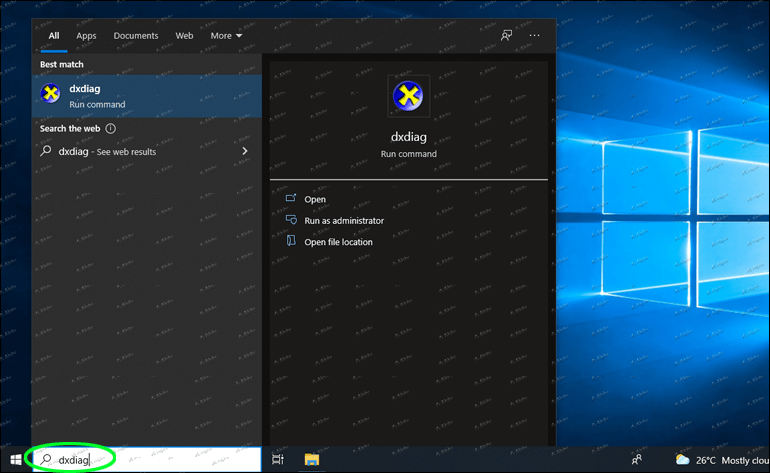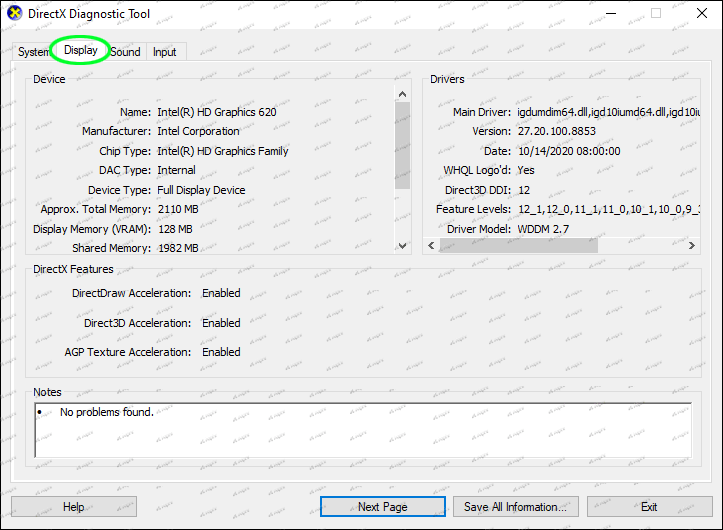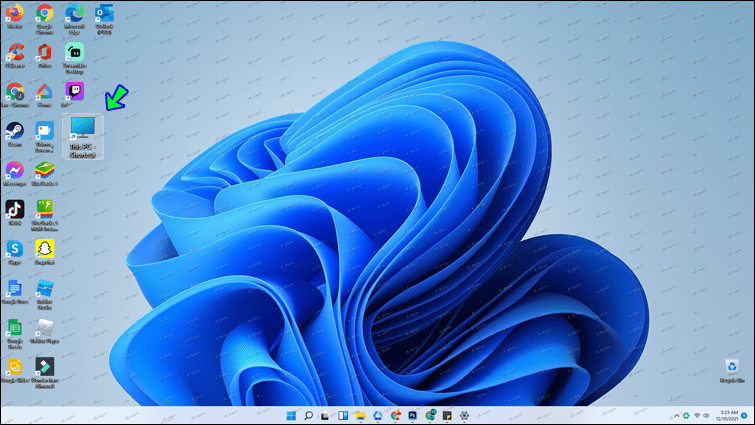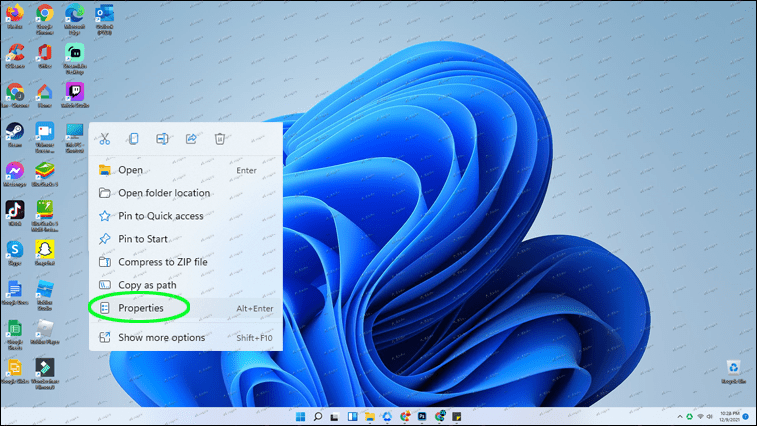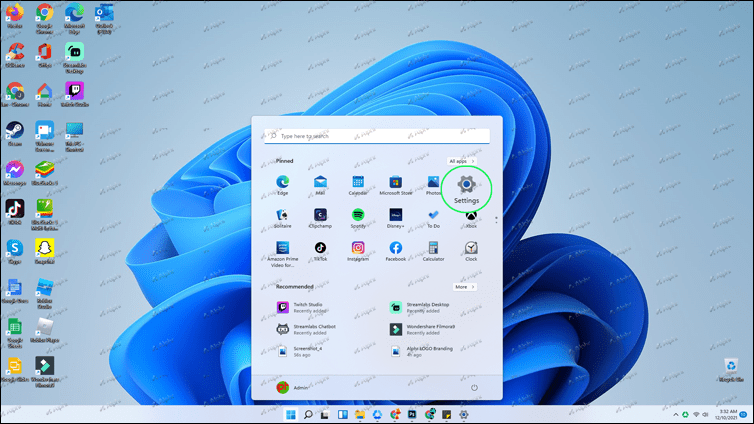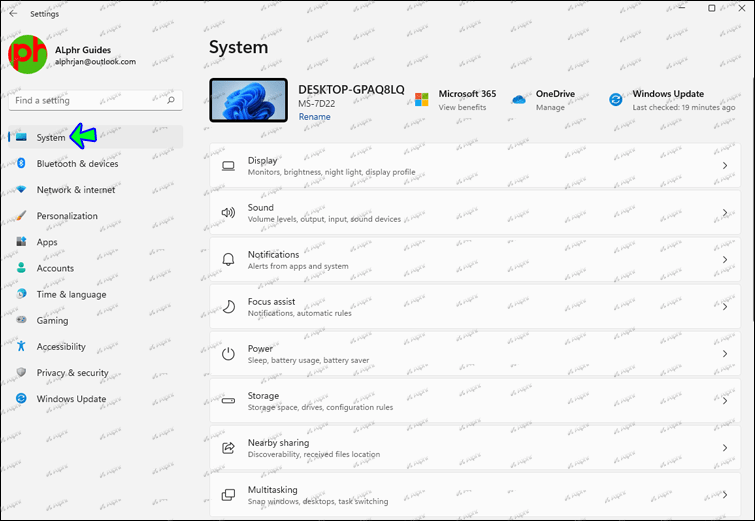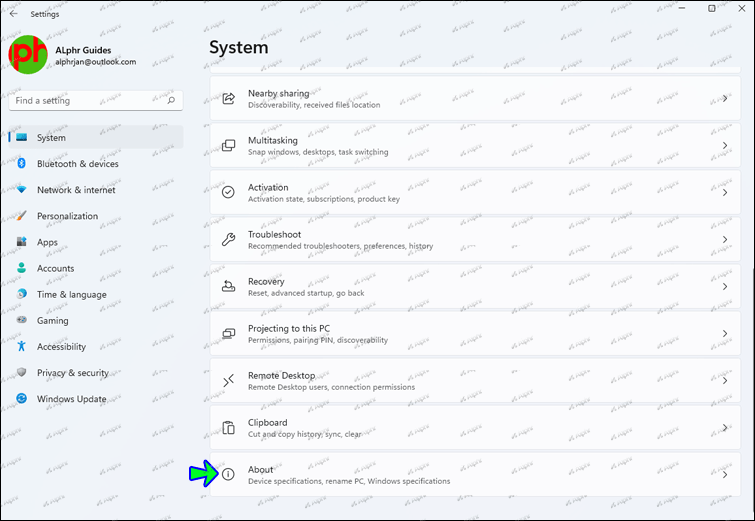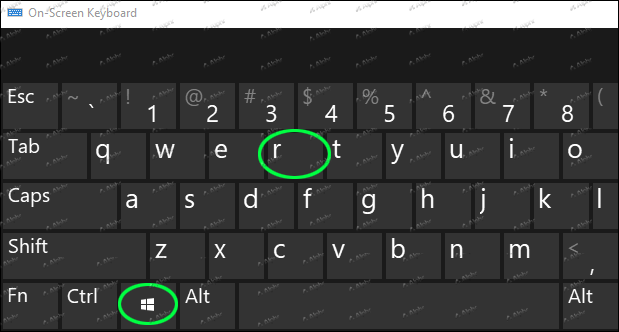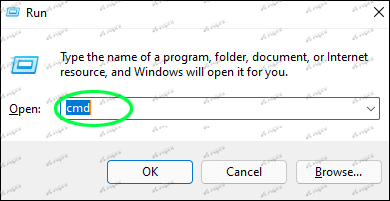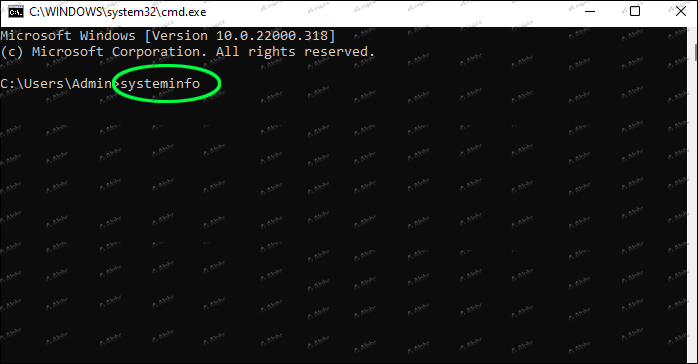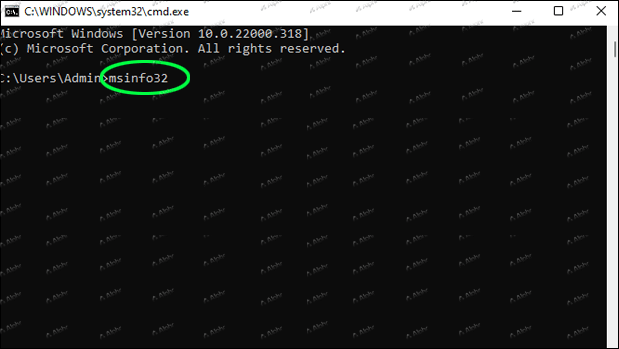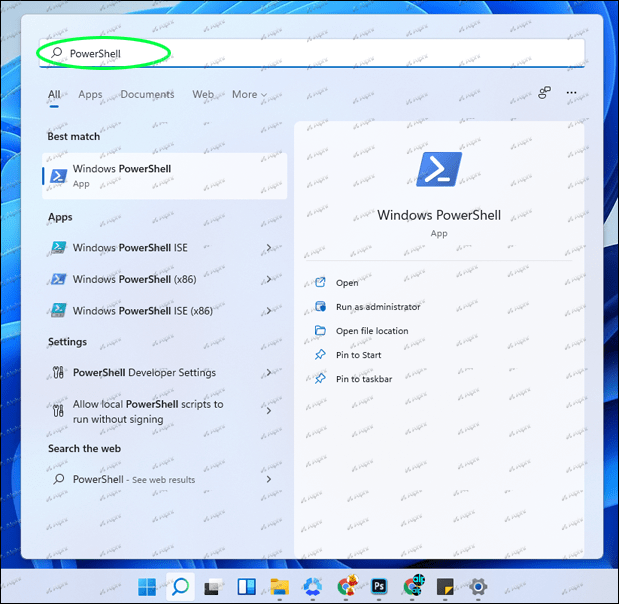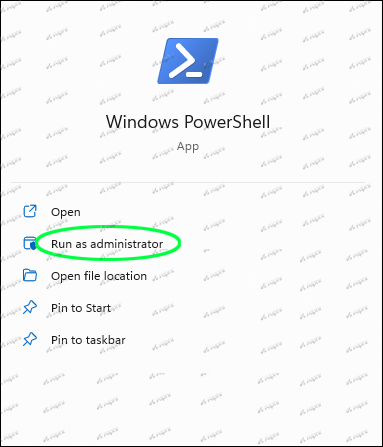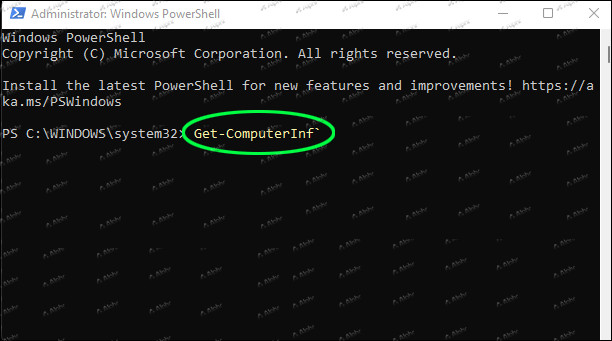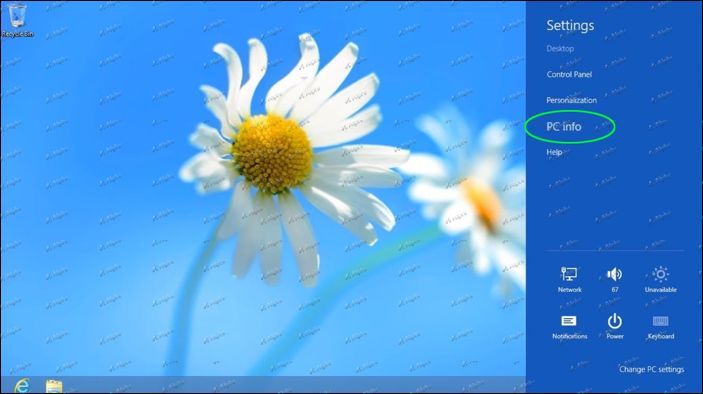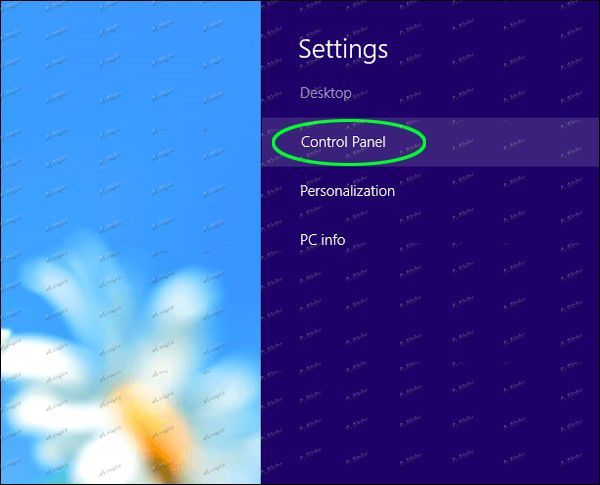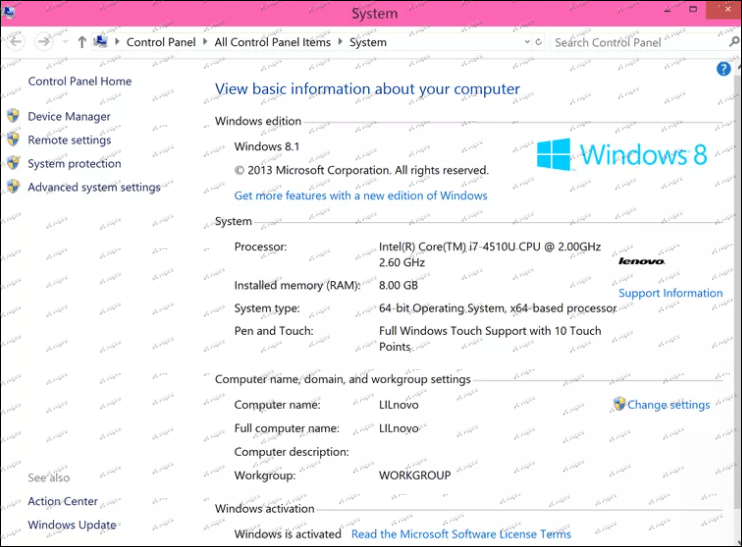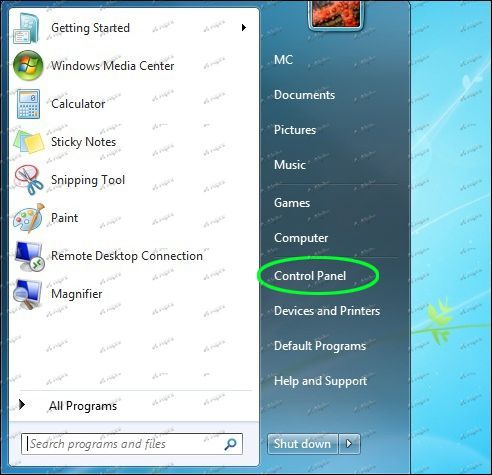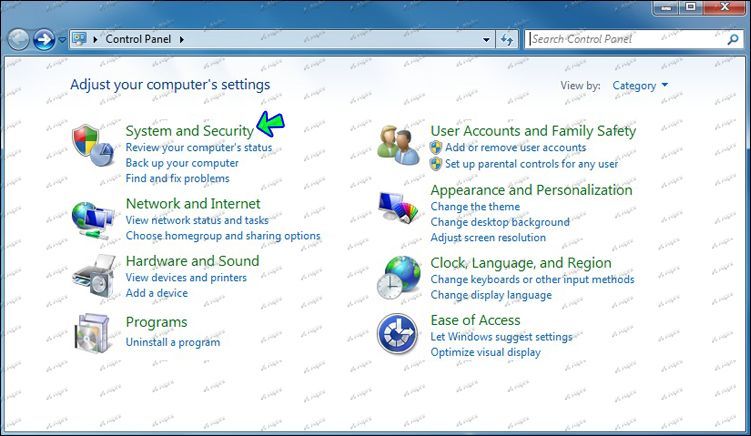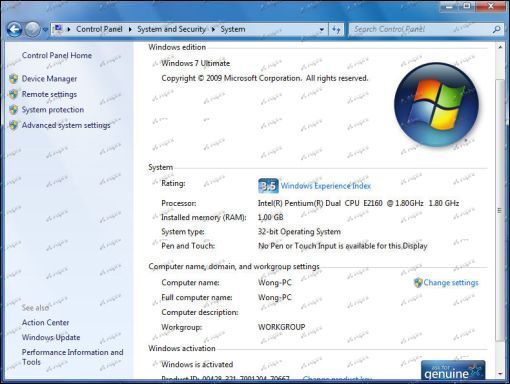আপনি আপনার উইন্ডোজ পিসির স্পেসিফিকেশনগুলি জানেন না বা আপনি কেবল সেগুলি ভুলে গেছেন, আপনি দ্রুত সেগুলি দেখতে পারেন। আপনার কাছে ন্যূনতম প্রয়োজনীয় চশমা থাকলেই প্রোগ্রাম এবং বৈশিষ্ট্যগুলি চলতে পারে, তাই সেগুলি খুঁজলে আপনি আপনার পিসিতে কিছু ইনস্টল এবং চালাতে পারেন কিনা তা জানতে সাহায্য করবে৷

সৌভাগ্যবশত, আপনার পিসির জন্য স্পেস খুঁজে পাওয়া বেশ সোজা। এমনকি আপনি অংশ পরিবর্তন বা আপগ্রেড করলেও, এটি এখনও প্রদর্শিত হবে। এই নিবন্ধে, আমরা আপনাকে দেখাব কিভাবে বিভিন্ন উইন্ডোজ সংস্করণের জন্য আপনার স্পেস খুঁজে বের করতে হয়।
উইন্ডোজ 10 এ আপনার পিসির স্পেসিক্স কিভাবে চেক করবেন
উইন্ডোজ 10 পিসিতে আপনার স্পেকটি কীভাবে খুঁজে পাবেন তার চারটি উপায় রয়েছে।
ড্যাশবোর্ড
কয়েকটি মাউস ক্লিকের মাধ্যমে, আপনি আপনার CPU, ইনস্টল করা RAM এবং আপনি যে উইন্ডোজটি চালাচ্ছেন তার সম্বন্ধে বিশদ বিবরণ প্রকাশ করতে পারেন। এই পদক্ষেপগুলি অনুসরণ করুন:
- নীচে বাম কোণায় উইন্ডোজ আইকনে ক্লিক করে স্টার্ট মেনু খুলুন।
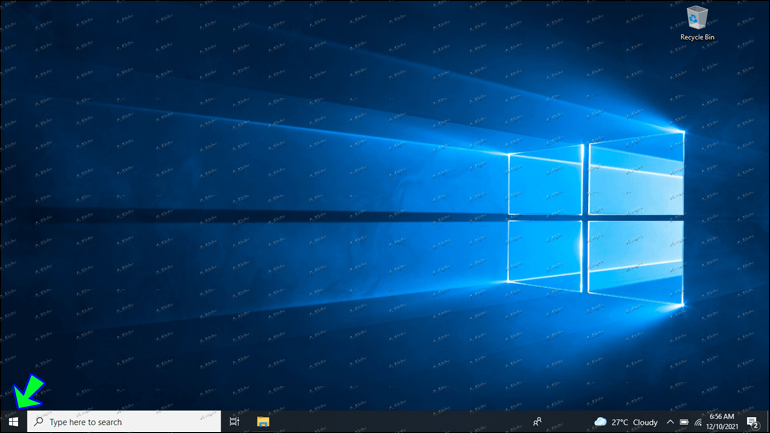
- সার্চ বারে কন্ট্রোল টাইপ করুন।
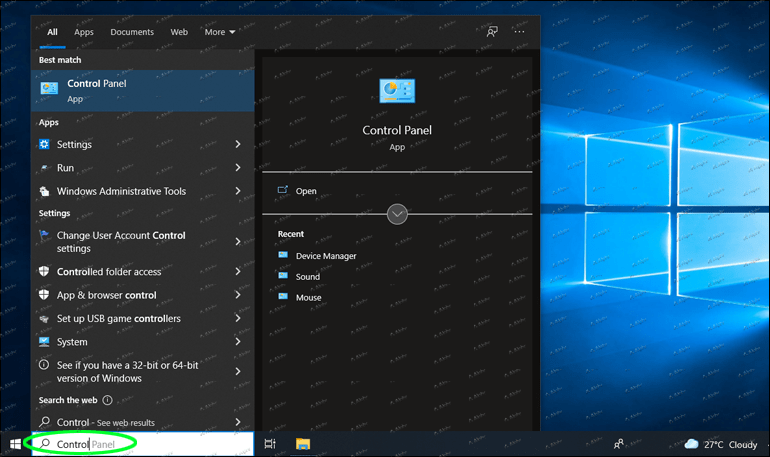
- কন্ট্রোল প্যানেল নির্বাচন করুন।
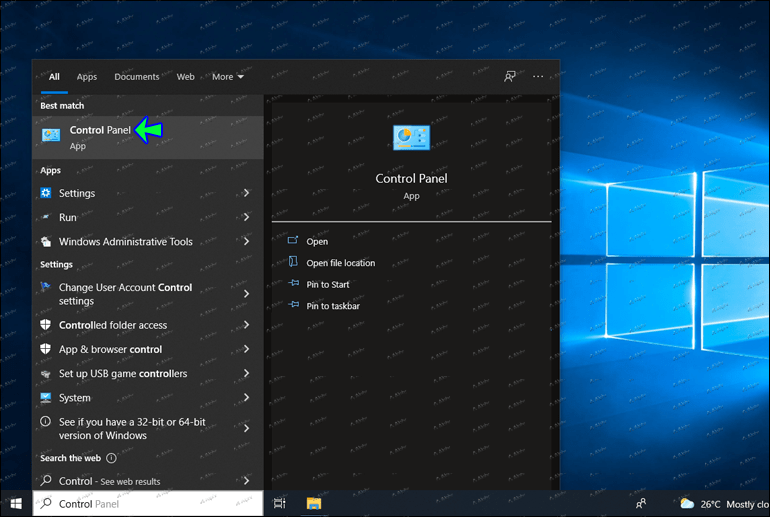
- সিস্টেমে ক্লিক করুন।
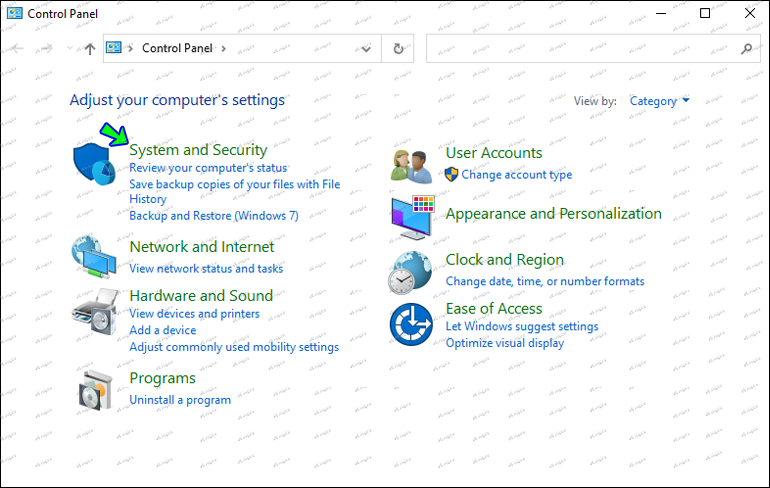
আপনি আপনার সমস্ত চশমা প্রদর্শিত দেখতে পাবেন। এই কন্ট্রোল প্যানেল পৃষ্ঠাটি দ্রুত খুলতে, উইন্ডোজ কী + পজ ব্রেক কী টিপুন।
সেটিংস
সেটিংসে, আপনি যে উইন্ডোজ সংস্করণটি ব্যবহার করছেন তার সাথে তুলনামূলক তথ্য এবং কিছু অতিরিক্ত তথ্য পেতে পারেন। এটি করতে, এই পদক্ষেপগুলি অনুসরণ করুন:
- স্টার্ট মেনু থেকে সেটিংস নির্বাচন করুন।
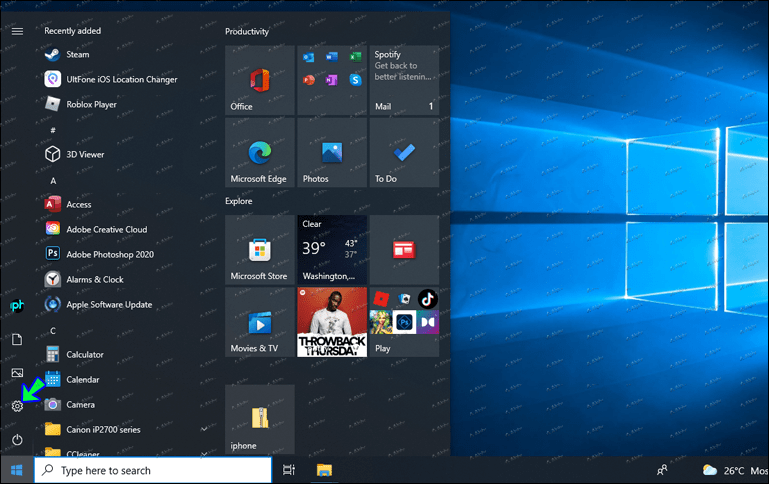
- সিস্টেমে ক্লিক করুন।
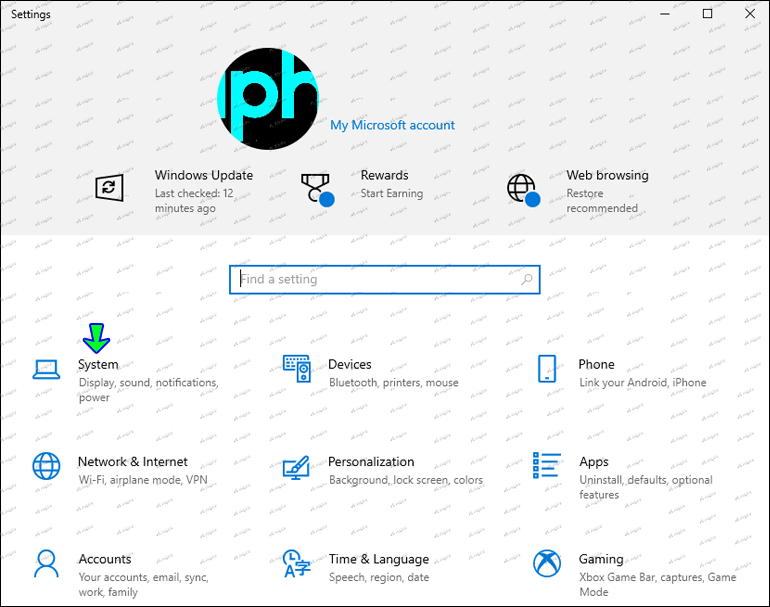
- সম্পর্কে নির্বাচন করুন।
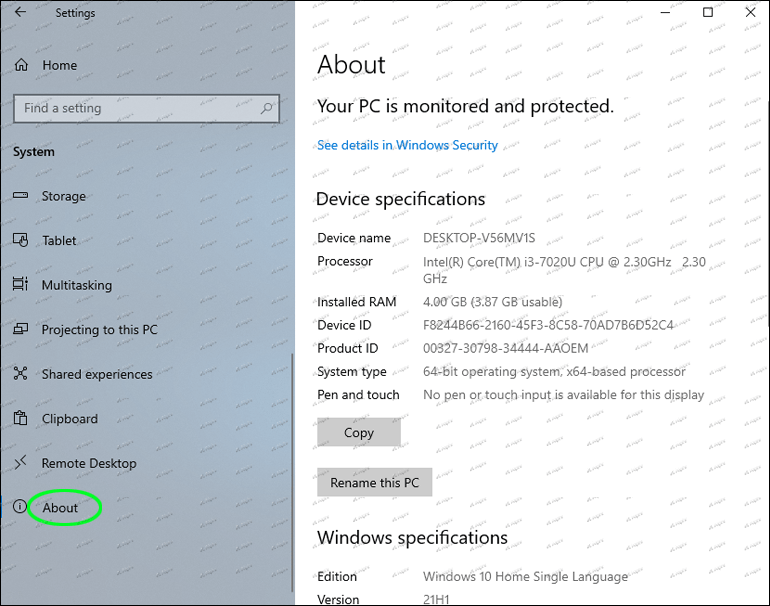
আপনি ডিভাইস স্পেসিফিকেশন বিভাগের অধীনে CPU, সিস্টেম মেমরি (RAM), আর্কিটেকচার (32-বিট বা 64-বিট), এবং কলম এবং স্পর্শ ক্ষমতা দেখতে পাবেন। আপনি উইন্ডোজ স্পেসিফিকেশন বিভাগে নিম্নলিখিত সফ্টওয়্যার চশমা দেখতে পাবেন:
- সংস্করণ - আপনার কোন Windows 10 সংস্করণ আছে তা নির্দেশ করে (প্রো, হোম)।
- ওএস বিল্ড - উইন্ডোজ রিলিজের প্রযুক্তিগত বিল্ড নম্বর নির্দেশ করে। প্রথম পাঁচটি সংখ্যা সংস্করণটিকে প্রতিফলিত করে, এবং পিরিয়ডের পরের যেকোনো কিছু ডিভাইসে রাখা সাম্প্রতিক মানের আপডেটকে বোঝায়।
- ইনস্টল করা হয়েছে - সবচেয়ে সাম্প্রতিক বৈশিষ্ট্য আপডেট কখন ইনস্টল করা হয়েছিল তা নির্দেশ করে।
- সংস্করণ — পিসিতে বর্তমান উইন্ডোজ রিলিজ প্রদর্শন করে এবং আপনার আবেদন করা প্রতিটি অর্ধ-বার্ষিক আপডেটের সাথে সংস্করণ আপডেট হয়।
- অভিজ্ঞতা — ডিভাইসে ইনস্টল করা পরিষেবা বৈশিষ্ট্য প্যাক প্রদর্শন করে।
পদ্ধতিগত তথ্য
উইন্ডোজের সিস্টেম ইনফরমেশন আপনার কম্পিউটার সম্পর্কে অনেক বেশি বিস্তৃত তথ্য সংরক্ষণ করে। এই তথ্য অ্যাক্সেস করতে, এই পদক্ষেপগুলি অনুসরণ করুন:
- স্টার্ট মেনু খুলুন।
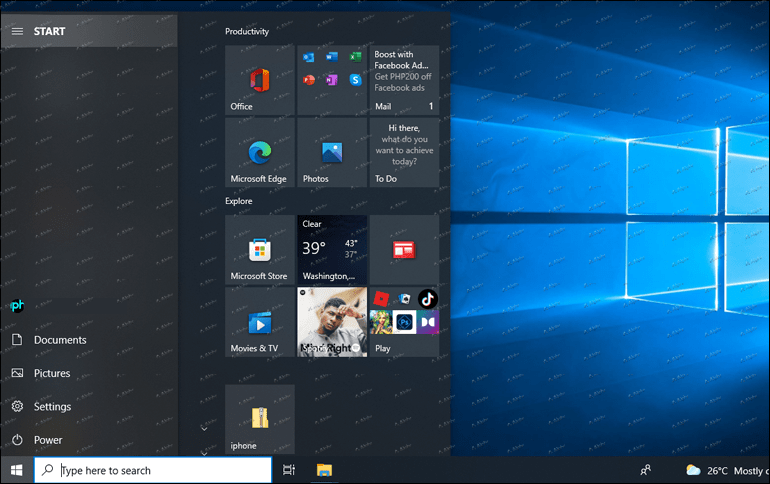
- সার্চ বারে সিস্টেম তথ্য টাইপ করুন।
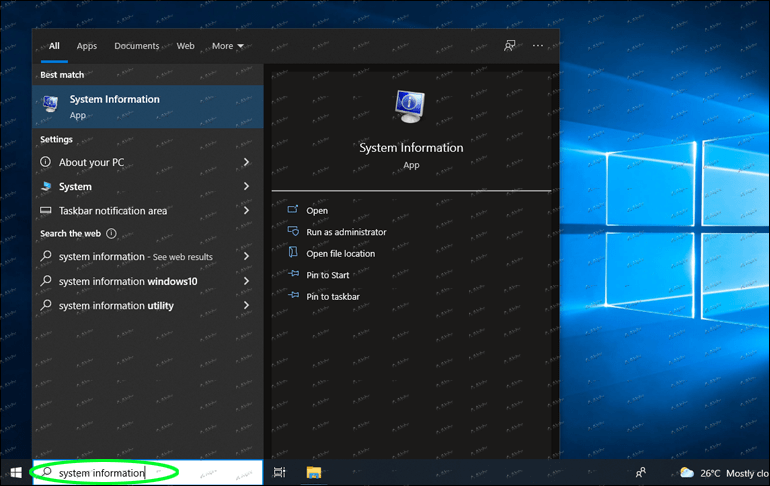
- আপনি যে তথ্য চান তার অধিকাংশই প্রথম পৃষ্ঠায়, সিস্টেম সামারি নোডে পাওয়া যাবে। আপনি আরও বিশদ পেতে বাম সাইডবারে প্রতিটি নোডে ক্লিক করতে পারেন।
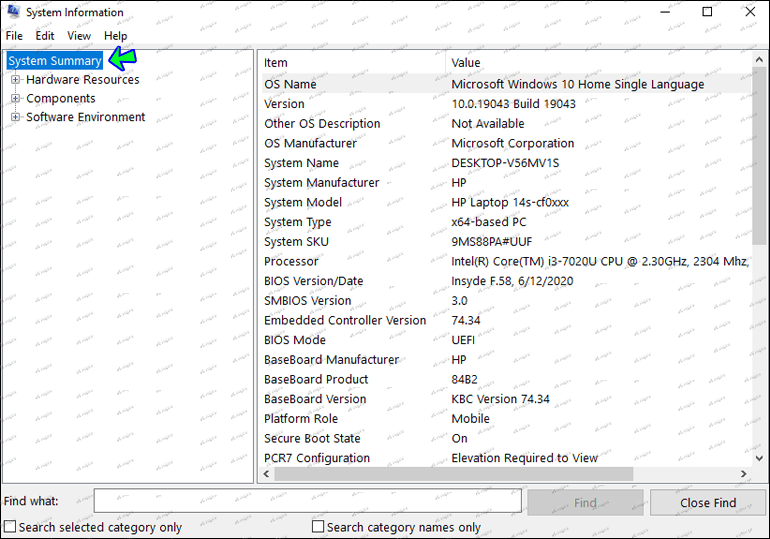
- আপনার ভিডিও কার্ড সম্পর্কে তথ্য দেখতে, উপাদানগুলিতে যান এবং তারপরে প্রদর্শন করুন৷
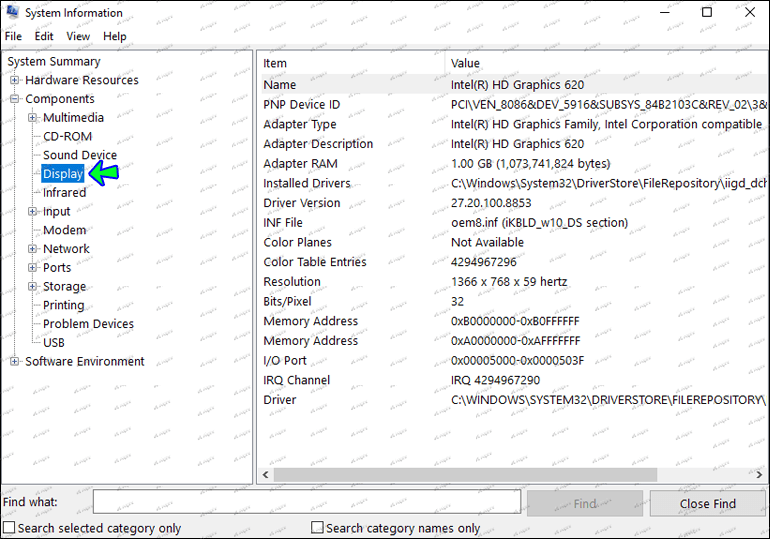
ডাইরেক্টএক্স ডায়াগনস্টিক টুল
DirectX ডায়াগনস্টিক টুল, বা DxDiag হল একটি উইন্ডোজ প্রোগ্রাম যা আপনার পিসিতে ইনস্টল করা গ্রাফিক্স কার্ড এবং অডিও ডিভাইস সম্পর্কে সুনির্দিষ্ট তথ্য প্রদান করে। এই চশমা পরীক্ষা করার জন্য, পদক্ষেপগুলি হল:
- স্টার্ট মেনু খুলুন।
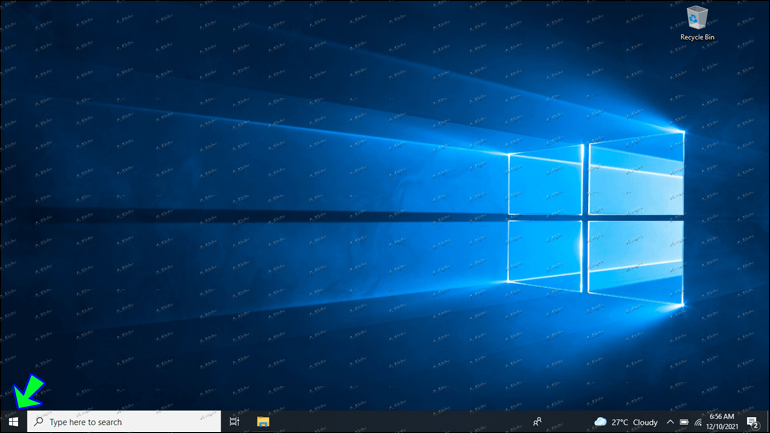
- সার্চ বারে dxdiag টাইপ করুন।
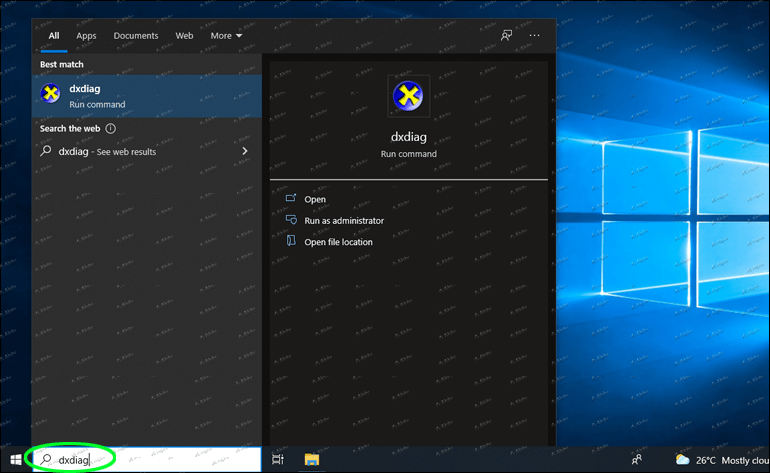
- ব্যাপক গ্রাফিক কার্ডের চশমা দেখতে, প্রদর্শন পৃষ্ঠাতে যান। আপনি সাউন্ড ট্যাবগুলিতে ক্লিক করে আপনার অডিও তথ্যও পরীক্ষা করতে পারেন। সিস্টেম ট্যাবে অন্যান্য ট্যাবের মতো একই তথ্য রয়েছে।
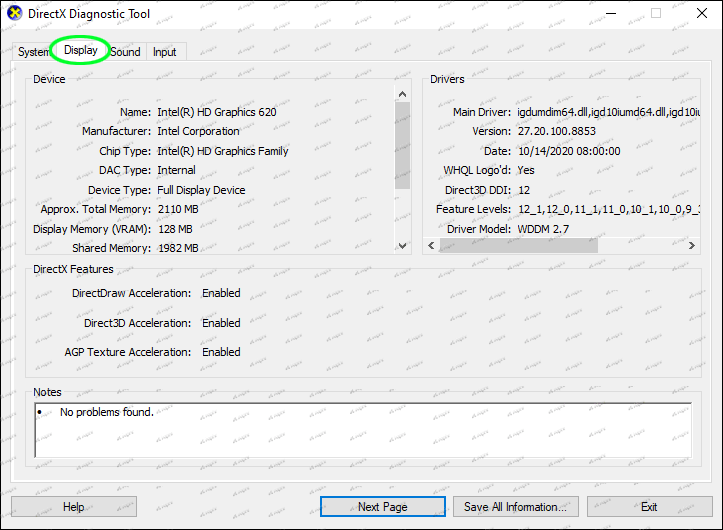
উইন্ডোজ 11 পিসিতে কীভাবে আপনার পিসির স্পেসিক্স চেক করবেন
আপনার উইন্ডোজ 11 পিসি স্পেক চেক করার পাঁচটি উপায় রয়েছে।
পদ্ধতির বৈশিষ্ট্য
কারণ এটি সহজ, এটি একটি Windows 11 পিসিতে বেশিরভাগ ব্যবহারকারীদের দ্বারা পছন্দ করা হয়। আপনার চশমা খুঁজে পেতে নীচের পদক্ষেপগুলি অনুসরণ করুন:
- আপনার ডেস্কটপে এই পিসিতে ডান-ক্লিক করুন।
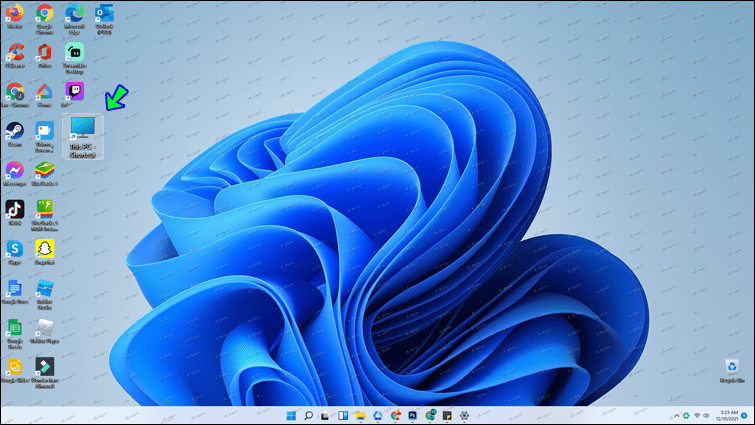
- বৈশিষ্ট্য নির্বাচন করুন.
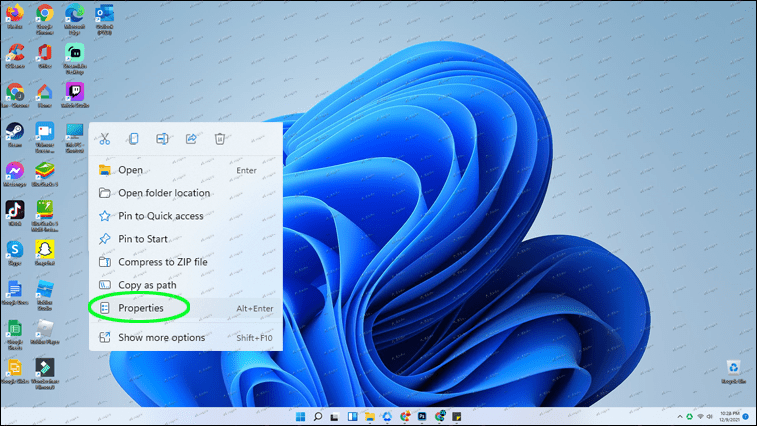
এটি একটি নতুন উইন্ডোতে আপনার পিসি সম্পর্কে প্রাথমিক তথ্য প্রদর্শন করবে। Windows 11 OS সংস্করণ, সিস্টেম CPU, ইনস্টল করা মেমরি (RAM), সিস্টেমের ধরন (32 বা 64-বিট OS), কম্পিউটারের নাম এবং আরও অনেক কিছুর বিবরণ এখানে পাওয়া যাবে।
সেটিংস
- স্টার্ট মেনু খুলুন এবং সেটিংস নির্বাচন করুন।
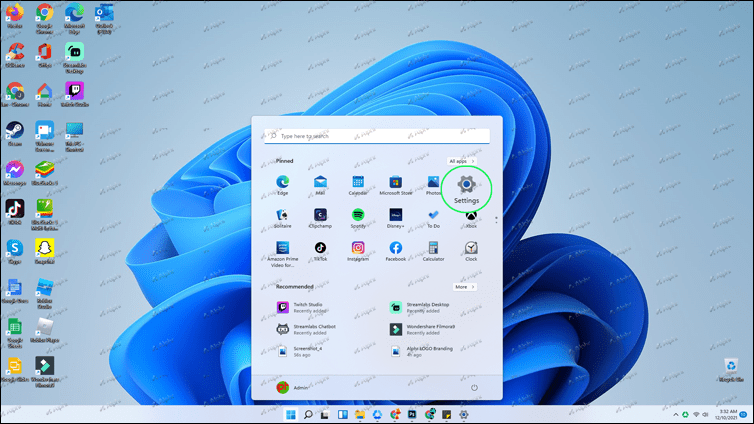
- সিস্টেমে যান।
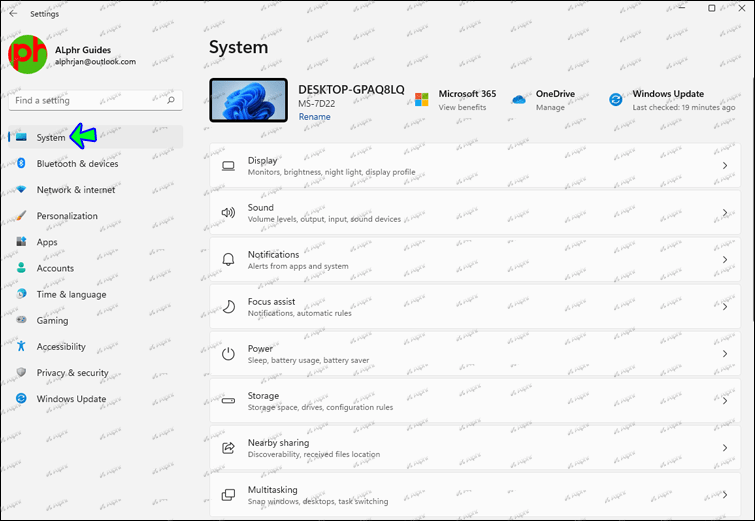
- সম্পর্কে নির্বাচন করুন.
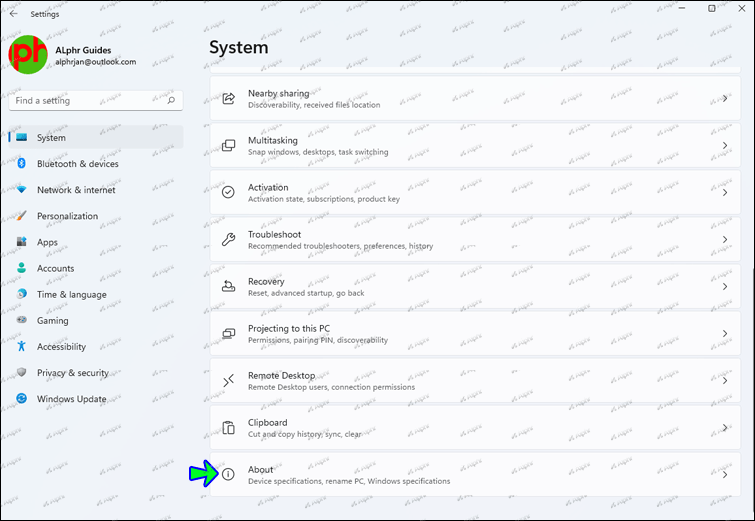
এটি আপনার ডিভাইসের চশমা প্রদর্শন করে একটি উইন্ডো খুলবে। স্পেসিফিকেশনগুলির মধ্যে ডিভাইসের নাম, CPU, ইনস্টল করা RAM, ডিভাইস আইডি, পণ্য আইডি, সিস্টেমের ধরন এবং টাচ স্ক্রিন তথ্য অন্তর্ভুক্ত রয়েছে। আপনি নীচে স্ক্রোল করার সাথে সাথে আপনি উইন্ডোজ বিবরণ যেমন সংস্করণ, সংস্করণ, ইনস্টলেশনের তারিখ এবং ওএস বিল্ড দেখতে পারেন।
সিএমডি
- কমান্ড প্রম্পট চালু করুন। এটি করার জন্য, Window + R টিপুন। এটি RUN উইন্ডো চালু করবে।
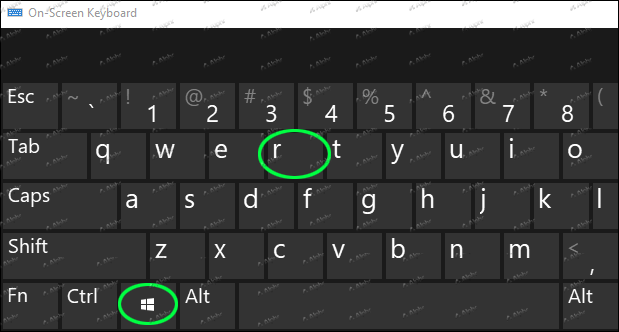
- cmd টাইপ করুন এবং এন্টার চাপুন।
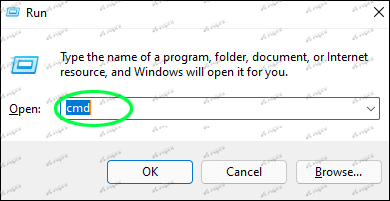
- প্রম্পটে নিম্নলিখিত কমান্ডটি টাইপ করুন: systeminfo
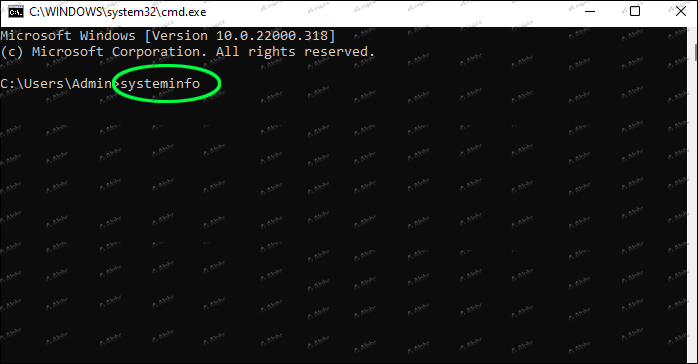
- এন্টার চাপুন.

পদ্ধতিগত তথ্য
এই পদ্ধতিটি আবার RUN উইন্ডো ব্যবহার করে। পদক্ষেপগুলি নিম্নরূপ:
- উইন্ডো কী + আর হিট করুন।
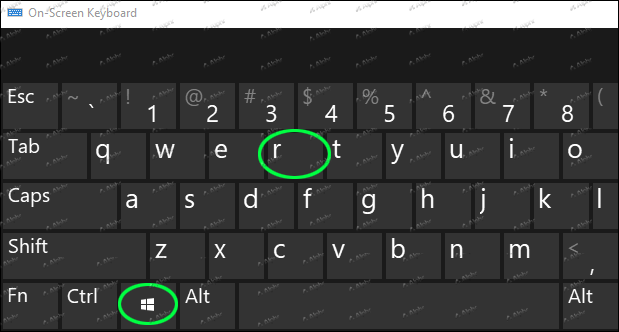
- নিম্নলিখিত কমান্ড টাইপ করুন: msinfo32
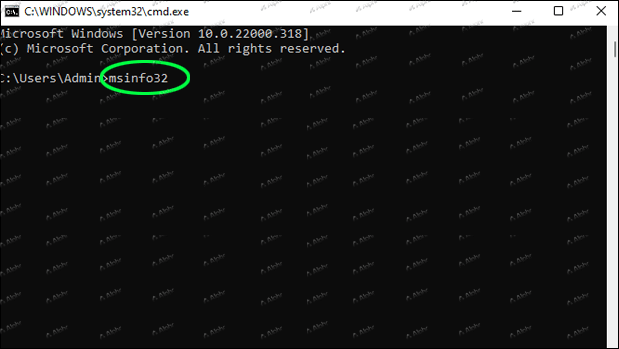
- এন্টার চাপুন.

এই পদ্ধতিটি উপরে তালিকাভুক্ত অন্যান্য উপায়ের তুলনায় আপনার সিস্টেমে অনেক বেশি পুঙ্খানুপুঙ্খ তথ্য প্রদান করবে।
শক্তির উৎস
- স্টার্ট মেনু খুলুন এবং পাওয়ারশেল অনুসন্ধান করুন।
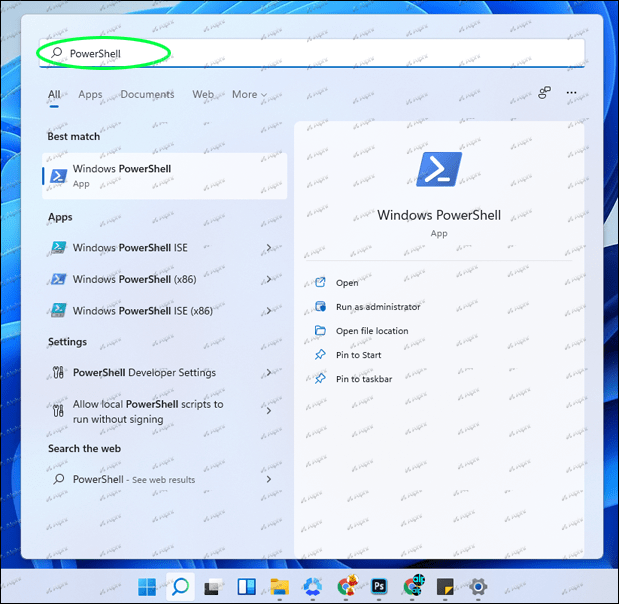
- পাওয়ারশেল আইকনে ক্লিক করুন এবং প্রশাসক হিসাবে চালান নির্বাচন করুন।
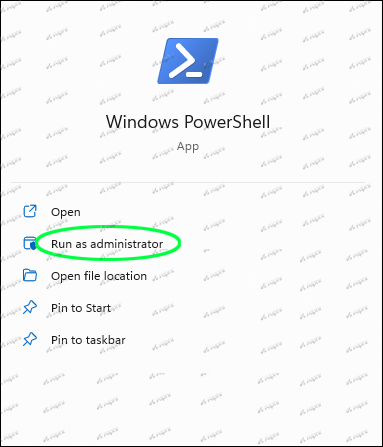
- নিম্নলিখিত কমান্ড টাইপ করুন: Get-ComputerInf
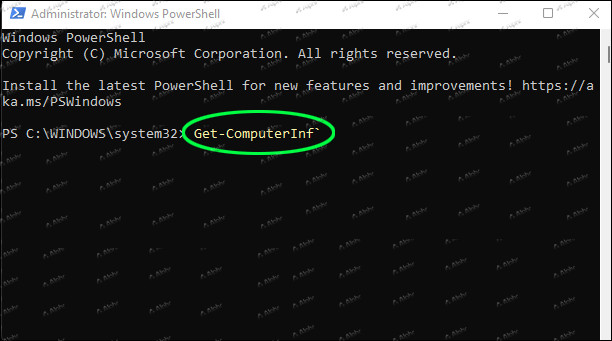
- এন্টার টিপুন।

আপনি যখন কমান্ডটি চালান, তখন পাওয়ারশেল ইন্টারফেস পুরো ডিভাইসের বৈশিষ্ট্যগুলি প্রদর্শন করবে।
কিভাবে আপনার পিসি স্পেস চেক উইন্ডোজ 8?
আপনার উইন্ডোজ 8 পিসিতে চশমা খুঁজে বের করতে, আপনাকে সিস্টেম প্যানেল খুলতে হবে। এটি কয়েকটি উপায়ে করা যেতে পারে।
একটি উপায় চার্মস বার মাধ্যমে. এটি করতে, এই পদক্ষেপগুলি অনুসরণ করুন:
- Charms বার খুলুন।
- সেটিংস নির্বাচন করুন.

- পিসি তথ্যে যান।
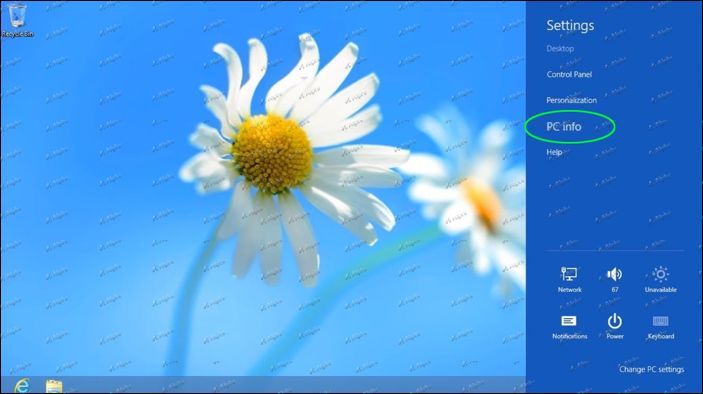
এই পদক্ষেপগুলি সিস্টেম প্যানেল প্রদর্শন করবে। আপনি আপনার সিপিইউ দেখতে পারেন, আপনার কতটা ইনস্টল করা মেমরি (RAM) আছে এবং সিস্টেম প্যানেলে আপনার কী ধরনের সিস্টেম আছে (32-বিট বা 64-বিট)। আপনি স্ক্রিনের শীর্ষে আপনি উইন্ডোজের কোন সংস্করণটি চালাচ্ছেন এবং নীচে আপনার কম্পিউটারের নাম দেখতে পাবেন।
আরেকটি উপায় হল কন্ট্রোল প্যানেল খোলা। এটি করার জন্য, পদক্ষেপগুলি হল:
- Charms বার খুলুন এবং সেটিংসে যান।

- কন্ট্রোল প্যানেল নির্বাচন করুন।
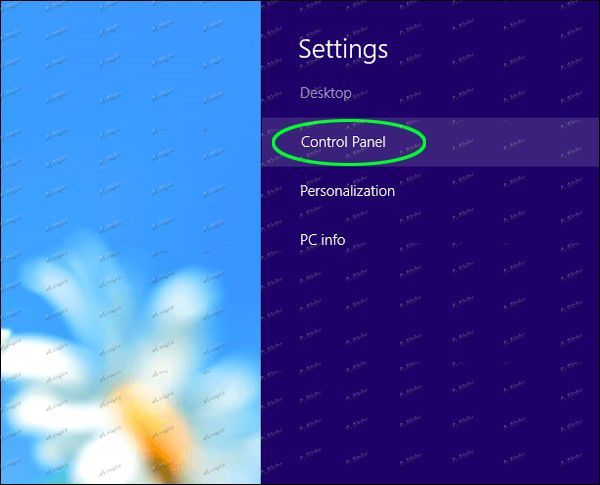
- মুক্ত পদ্ধতি.
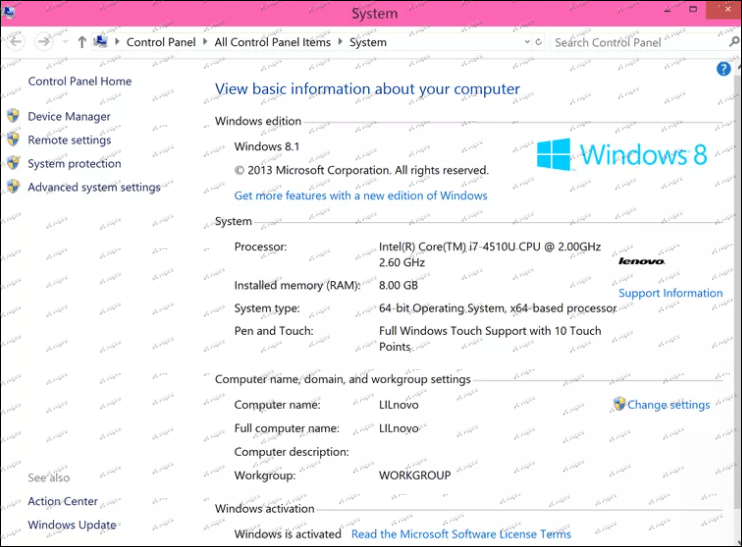
আপনার গ্রাফিক্স কার্ড দেখতে সিস্টেম প্যানেলের বাম পাশের মেনুতে দেখুন। আপনি মেনুর শীর্ষে ডিভাইস ম্যানেজারের একটি লিঙ্ক পাবেন। বৈশিষ্ট্যটি চালু করতে এটিতে ক্লিক করুন।
ডিভাইস ম্যানেজার আপনার সমস্ত ডিভাইসের একটি তালিকা প্রদর্শন করে।
আপনার গ্রাফিক্স কার্ড সম্পর্কে তথ্য দেখতে ডিসপ্লে অ্যাডাপ্টারগুলিতে ক্লিক করুন। আপনি আপনার মাদারবোর্ডে ইন্টিগ্রেটেড গ্রাফিক্স সহ আপনার ইনস্টল করা সমস্ত গ্রাফিক্স কার্ড দেখতে পাবেন। একটি গ্রাফিক্স কার্ড সম্পর্কে অতিরিক্ত তথ্য পেতে, এটিতে ডান-ক্লিক করুন, বৈশিষ্ট্যগুলি এবং বিশদ ট্যাব নির্বাচন করুন৷
আপনি যদি আপনার হার্ড ড্রাইভ সম্পর্কে জানতে চান তবে এই পদক্ষেপগুলি অনুসরণ করুন:
- চার্ম বারটি খুলুন এবং অপ্টিমাইজ অনুসন্ধান করুন।
- ডিফ্র্যাগমেন্ট নির্বাচন করুন এবং অপ্টিমাইজ ড্রাইভ টুলে যেতে আপনার ড্রাইভগুলি অপ্টিমাইজ করুন।
উইন্ডোজ 7 পিসিতে আপনার পিসির স্পেসিক্স কীভাবে পরীক্ষা করবেন
ইতিমধ্যে উল্লিখিত উইন্ডোজ সংস্করণগুলির মতো, উইন্ডোজ 7-এ আপনার পিসি স্পেস চেক করার জন্য আপনার কাছে একাধিক উপায় রয়েছে।
একটি উপায় হল কীবোর্ড শর্টকাট ব্যবহার করা। একই সময়ে উইন্ডোজ বোতাম এবং পজ ব্রেক কী টিপুন। এই শর্টকাটটি স্পেসিফিকেশনের তালিকা সহ আপনার সিস্টেমের তথ্য প্রদর্শন করে একটি উইন্ডো চালু করবে।
আপনার কম্পিউটারের স্পেসিফিকেশন পাওয়ার আরেকটি সহজ উপায় হল আপনার ডেস্কটপের কম্পিউটার আইকনে ডান-ক্লিক করা। নীচে একটি বৈশিষ্ট্য বিকল্প সহ একটি মেনু প্রদর্শিত হবে। যখন আপনি Properties এ ক্লিক করবেন, আপনার কম্পিউটারের স্পেসিফিকেশন সম্বলিত একটি উইন্ডো খুলবে।
আপনি কোডি ব্যবহার করে ধরা পেতে পারেন?
আপনি কন্ট্রোল প্যানেলও ব্যবহার করতে পারেন। এটি করার জন্য, পদক্ষেপগুলি হল:
- স্টার্ট মেনু খুলুন এবং বিকল্পগুলি থেকে কন্ট্রোল প্যানেল নির্বাচন করুন।
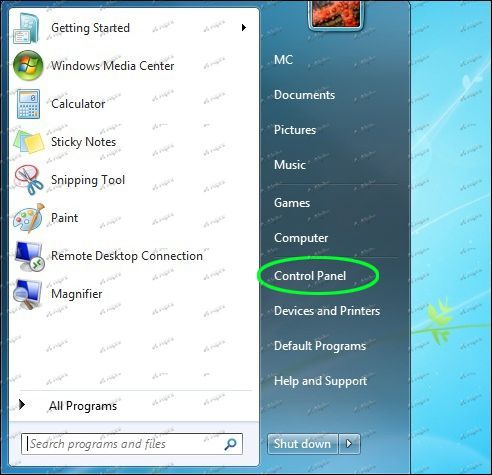
- সিস্টেম এবং নিরাপত্তা যান.
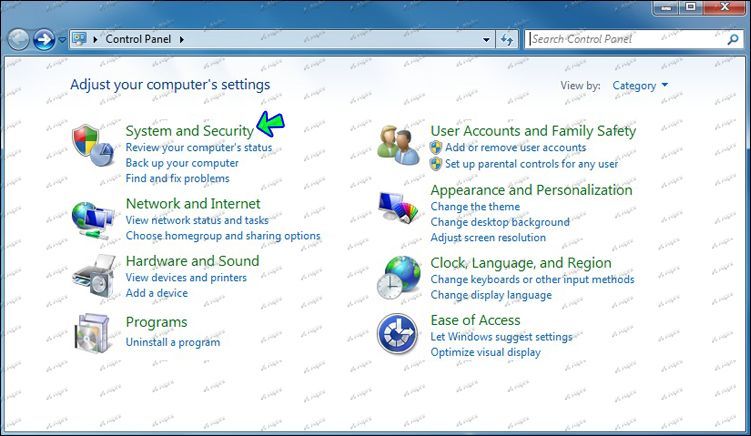
- সিস্টেম নির্বাচন করুন।
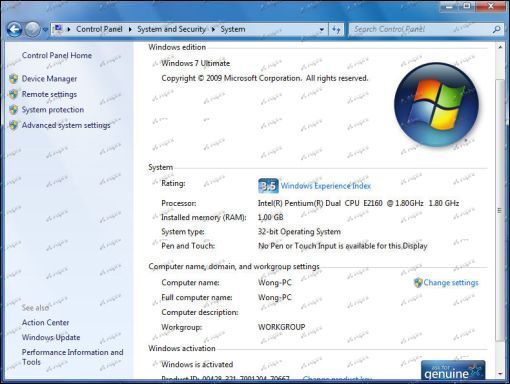
আপনি যখন কন্ট্রোল প্যানেলে প্রবেশ করেন, আপনার পিসির সাথে সংযুক্ত বিভিন্ন ডিভাইসের জন্য স্পেসিফিকেশন চাইলে সিস্টেম এবং নিরাপত্তার পরিবর্তে হার্ডওয়্যার এবং সাউন্ডে ক্লিক করুন। হার্ডওয়্যার এবং সাউন্ড টুলটি নতুন হার্ডওয়্যার ইনস্টলেশন, আপনার কম্পিউটারের সাথে সংযুক্ত হার্ডওয়্যার কনফিগার করতে এবং আপনার বিদ্যমান ডিভাইসের বৈশিষ্ট্য নির্ধারণে সহায়তা করে।
ফাইল এক্সপ্লোরারের মাধ্যমে কয়েকটি সাধারণ স্পেসিফিকেশন পাওয়া যায়। যদিও আমরা ইতিমধ্যে উপরে উল্লেখ করেছি যে অন্যান্য উপায়গুলি আপনাকে আরও পুঙ্খানুপুঙ্খ বিবরণ দেয়, ফাইল এক্সপ্লোরার ব্যবহার করা নির্দিষ্ট বৈশিষ্ট্যগুলি সনাক্ত করার জন্য একটি দ্রুত এবং সরল পদ্ধতি।
আপনি যখন ফাইল এক্সপ্লোরারে আপনার হার্ড ডিস্ক নির্বাচন করেন, তখন আপনার স্ক্রিনের নীচের অংশটি কিছু বৈশিষ্ট্য দেখাবে, যেমন আপনার হার্ড ডিস্কের ক্ষমতা, এর ফাঁকা স্থান এবং আপনার CPU স্পেসিফিকেশন।
আরেকটি উপায় হল কমান্ড প্রম্পট ব্যবহার করা। এটি করতে, এই পদক্ষেপগুলি অনুসরণ করুন:
- স্টার্ট মেনু খুলুন এবং cmd অনুসন্ধান করুন।
- নিম্নলিখিত কমান্ড টাইপ করুন: systeminfo.exe
- এন্টার চাপুন.
আপনার পিসি জানুন
আপনার কম্পিউটারের চশমা জানা আপনাকে আরও শিক্ষিত সফ্টওয়্যার এবং হার্ডওয়্যার নির্বাচন করার অনুমতি দিতে পারে। আপনি যখন আপনার হার্ডওয়্যারের নির্দিষ্ট মডেলটি জানেন, তখন এটি আপনাকে প্রযুক্তিগত অসুবিধাগুলিকে পেরেক দিতে সহায়তা করতে পারে। উপরন্তু, কিছু অংশ আপগ্রেড করার যোগ্য কিনা তা নির্ধারণে এটি আপনাকে সাহায্য করতে পারে।
আপনি কি আপনার পিসির স্পেস জানেন? কিভাবে আপনি সাধারণত তাদের চেক করবেন? নীচের মন্তব্য বিভাগে আমাদের জানান!